许多用户在创建局域网共享文件或打印机时会设置共享密码以确保安全。但有win10用户使用一段时间后觉得麻烦。每次打开共享,他们都要输入用户名和密码。如何取消共享密码?下面我们来看看详细的操作方法。
操作方法如下:
1.首先右键单击共享,然后单击属性。
 2.出现“共享”属性,然后点按“共享”。
2.出现“共享”属性,然后点按“共享”。
 3.可以看到这里的网络路径是共享的。单击高级共享。
3.可以看到这里的网络路径是共享的。单击高级共享。
 4.在高级共享选项中共享此文件夹已勾选,因此您应该取消它。
4.在高级共享选项中共享此文件夹已勾选,因此您应该取消它。
 5.取消后点击确定保存,其他电脑无法访问。
5.取消后点击确定保存,其他电脑无法访问。
 以上设置是针对受访者的电脑为win10系统,且电脑也设置了登录账号和密码的情况。在这种情况下,通常需要输入密码或至少输入一次密码才能访问共享文件。
以上设置是针对受访者的电脑为win10系统,且电脑也设置了登录账号和密码的情况。在这种情况下,通常需要输入密码或至少输入一次密码才能访问共享文件。
 小白号
小白号













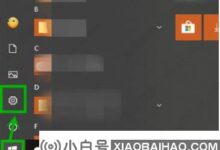


评论前必须登录!
注册